La petite application Touch Bar Demo permet de se faire une bonne idée de ce que propose la principale nouveauté des MacBook Pro, sans pour autant être obligé de vider son compte épargne.
Réalisée par Andreas Verhoeven et Robbert Klarenbeek, cette application affiche le fameux ruban sur l’écran du Mac et son contenu change en fonction des applications utilisées. Elle se comporte exactement comme le ferait la Touch Bar originale sur les MacBook Pro.
L’autre manière de la tester — pour avoir le côté tactile en plus — consiste à l’afficher sur un écran d’iPad ou d’iPhone branché au Mac en USB, mais il faudra pour cela compiler l’app pour iOS.
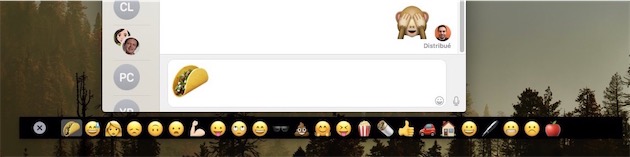


Le plus simple et le plus rapide est d’utiliser la version Mac. Il faut télécharger la dernière version en date de "Touch Bar Server", et la glisser dans le dossier Applications. Côté système, le mieux est de disposer du 10.12.2, mais qui est en bêta aujourd'hui. Sinon, il faut une build spéciale du 10.2.1 (la 16B2555) et non celle distribuée aujourd'hui à tout le monde qui a un autre numéro de build (16B2657).
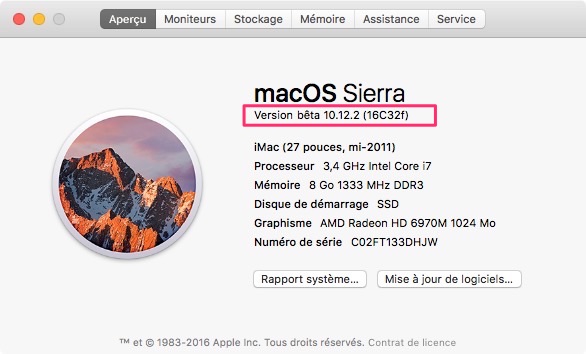
Une fois l’application installée et ouverte — elle ajoute une icône dans la barre des menus — tapez sur la touche fn de votre clavier pour afficher le ruban à l’écran. Pour le positionner à un endroit particulier, placez d’abord le pointeur de la souris à l’emplacement désiré, et appuyez sur fn.
Contrairement aux trackpad 3D Touch qui étaient assez peu pris en charge au départ, ce sont cette fois la plupart des logiciels d’Apple qui sont compatibles d’emblée avec le ruban. Même des commandes pas forcément utiles à tout le monde, comme la capture d’écran, s’affichent dans le ruban.

Le plus souvent, la partie droite de la Touch Bar affiche une portion des touches de fonction de base (luminosité, volume et Siri), un tap sur la flèche et ces commandes se déploient complètement.


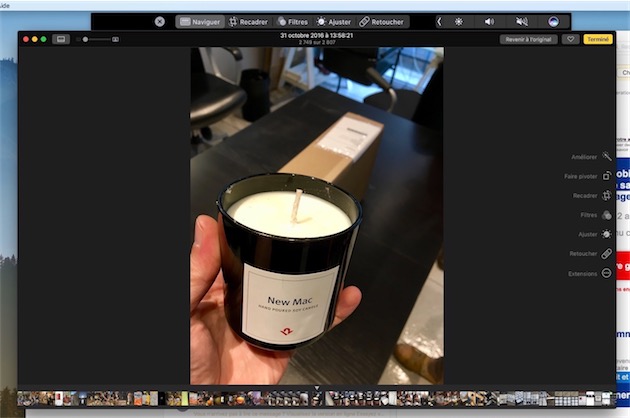
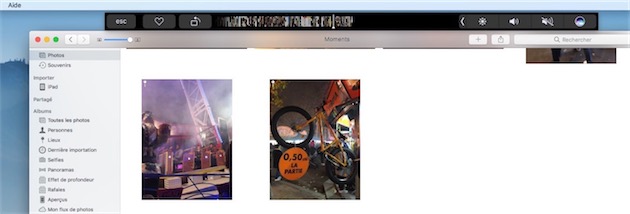


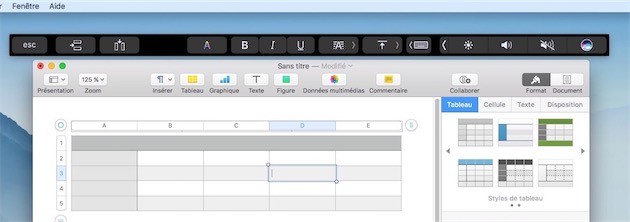
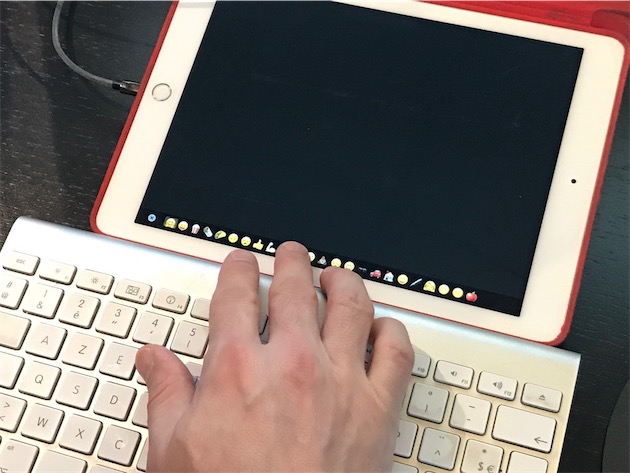
Source :











